IDEA 启动界面介绍
一则或许对你有用的小广告
欢迎加入小哈的星球 ,你将获得:专属的项目实战(已更新的所有项目都能学习) / 1v1 提问 / Java 学习路线 / 学习打卡 / 每月赠书 / 社群讨论
- 新开坑项目:《Spring AI 项目实战(问答机器人、RAG 增强检索、联网搜索)》 正在持续爆肝中,基于
Spring AI + Spring Boot 3.x + JDK 21...,点击查看 ; - 《从零手撸:仿小红书(微服务架构)》 已完结,基于
Spring Cloud Alibaba + Spring Boot 3.x + JDK 17...,点击查看项目介绍 ; 演示链接: http://116.62.199.48:7070/ ; - 《从零手撸:前后端分离博客项目(全栈开发)》 2 期已完结,演示链接: http://116.62.199.48/
截止目前, 星球 内专栏累计输出 110w+ 字,讲解图 4421+ 张,还在持续爆肝中.. 后续还会上新更多项目,目标是将 Java 领域典型的项目都整一波,如秒杀系统, 在线商城, IM 即时通讯,权限管理,Spring Cloud Alibaba 微服务等等,已有 4000+ 小伙伴加入学习 ,欢迎点击围观
大家好,我是小哈~
欢迎界面
启动 IDEA 后,首先会弹出如下欢迎界面,注意,每个版本欢迎画面会有细微的差别,大同小异:

是否导入配置文件
初次使用 IDEA , 会弹框提示是否导入 IDEA 旧的设置,直接勾选 Do not import settings, 然后点击 OK 按钮 进入 IDEA 即可:
TIP: 啥是 IDEA 设置? 有啥用?
如果你是 IDEA 的老用户,那么,你肯定会对 IDEA 做过一些个性化设置,比如字体大小、UI 主题、代码注释等等,这些设置可以被统一导出为一个设置文件。
假设后面,你换了台电脑,重新安装了 IDEA, 为了防止再次设置,IDEA 允许你导入之前的设置文件,避免再次手动设置的烦恼。
如果你有保存这个设置文件,勾选 Config or installation directory ,选择设置文件进行导入, 具体教程参考下面链接:
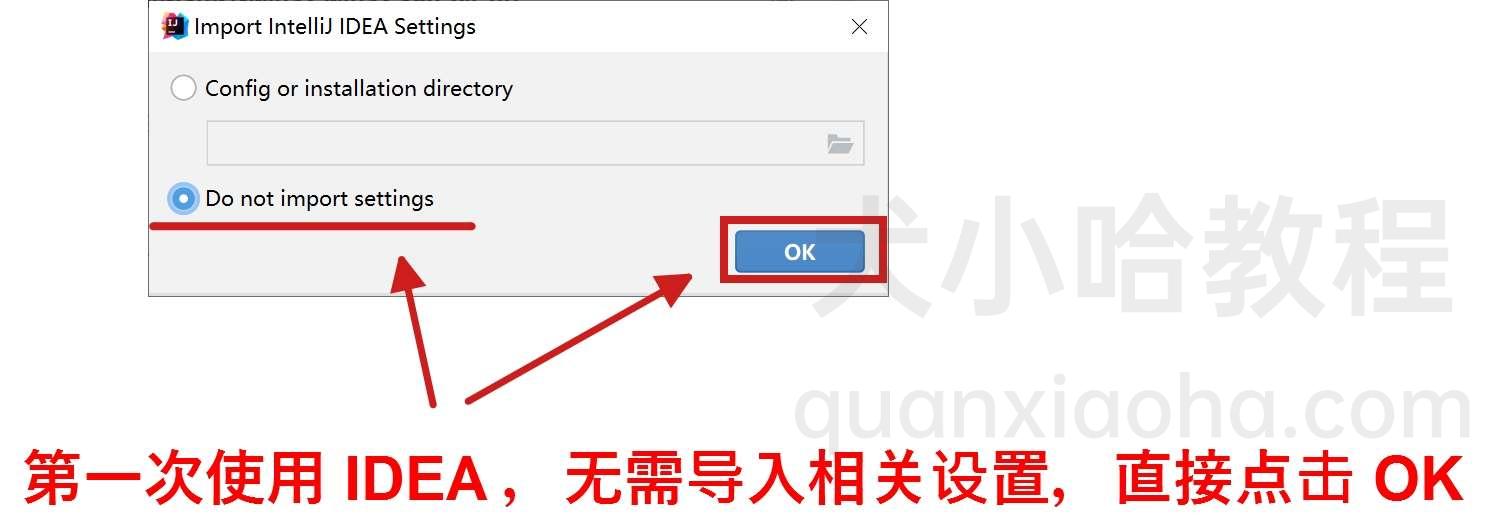
IDEA 激活
2021.2.2 版本之后,都需要先注册 JetBrains 账号登录才能使用:
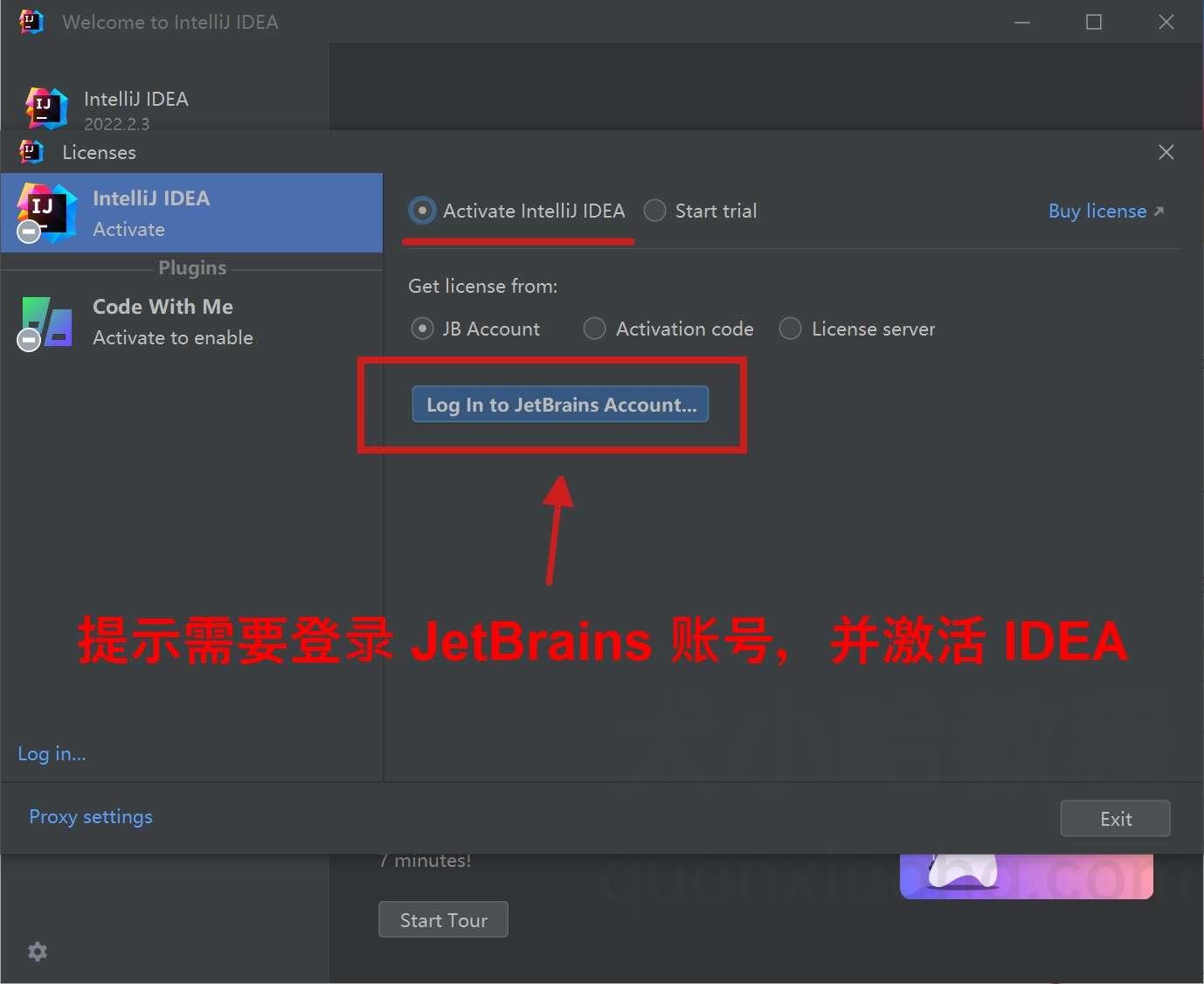
如何免登录激活,参考下面的教程:
欢迎进入 IDEA 界面
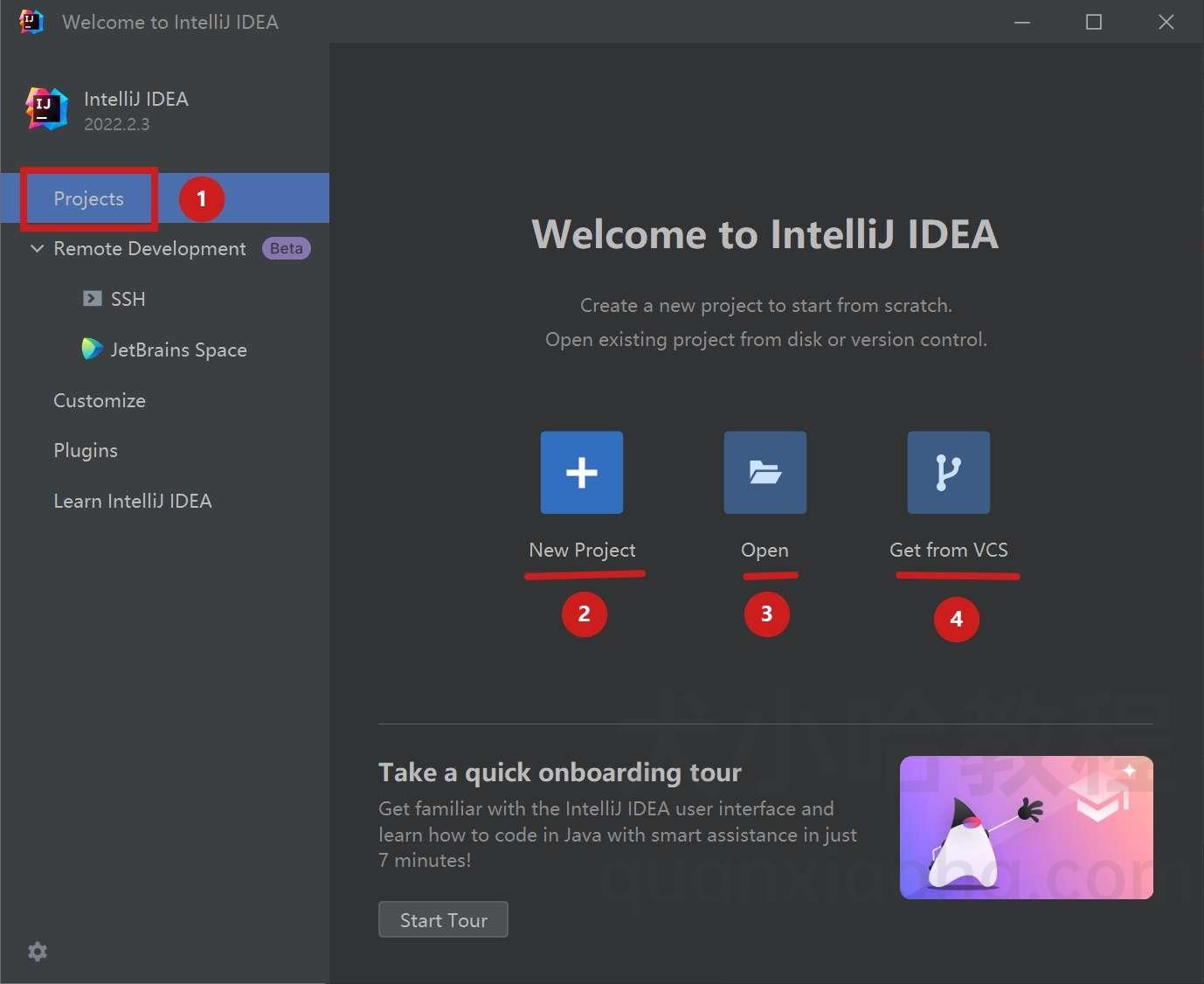
解释下标注的地方:
- ① :
Projects: 项目; - ② :
New Project: 新建一个项目; - ③ :
Open: 从硬盘上打开一个已存在的项目; - ④ :
Get from VCS: 从版本控制系统中拉取一个项目,比如从公司 Git 上拉取一个已存在的项目;
新建第一个 Java 项目
接下来,创建我们第一个 Java 项目 Hello World , 教程如下:




